In Access-Datenbanken werden oft Monatsstatistiken erstellt, die für jeden Monat eines Jahres Angaben über Umsatz, Kosten, Stunden oder Mengen enthalten. Die Statistik wird übersichtlicher, wenn die einzelnen Monate nebeneinander in Spalten angezeigt werden.
Um die Monate Januar bis Dezember in verschiedenen Spalten darzustellen, erstellen Sie in Access eine Kreuztabelle. Ein Assistent unterstützt Sie hierbei.
Im folgenden Beispiel soll der monatliche Umsatz aller Artikel eines Jahres übersichtlich dargestellt werden.
Die Abfrage, die als Datenbasis der Kreuztabelle dienen soll, ist folgendermaßen aufgebaut:
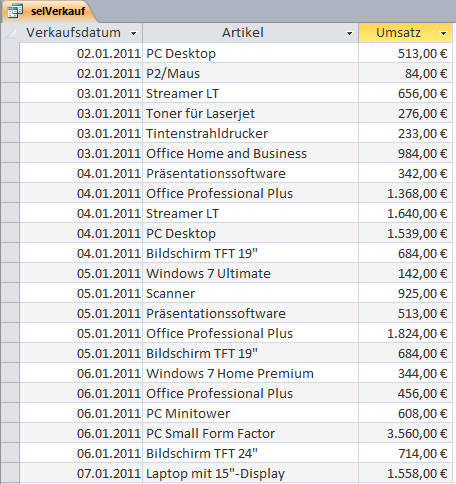
Um eine neue Kreuztabelle zu erzeugen, gehen Sie folgendermaßen vor:
-
Klicken Sie in Access auf die Registerkarte Erstellen und dann auf die Schaltfläche Abfrage-Assistent. Wählen Sie den Kreuztabellenabfrage-Assistenten aus und klicken Sie auf die Schaltfläche OK.
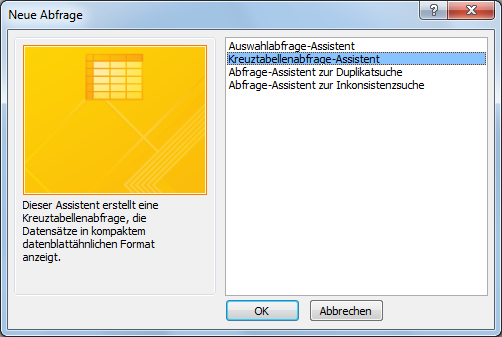
-
Klicken Sie im ersten Dialogbild des Kreuztabellenabfrage-Assistenten in der Optionsgruppe Ansicht auf Abfragen und wählen Sie eine Abfrage aus. Das Dialogbild sieht ähnlich wie in der untenstehenden Abbildung aus. Klicken Sie anschließend auf die Schaltfläche Weiter.
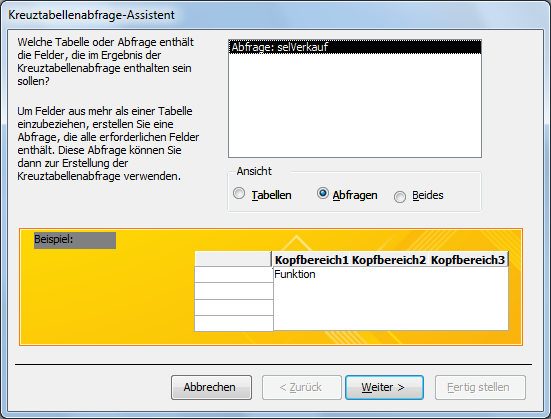
-
Da die Artikelbezeichnungen in den Zeilen erscheinen sollen, markieren Sie das Feld ArtBezeichnung und übertragen Sie es in das rechte Listenfeld, indem Sie auf die Schaltfläche mit dem Pfeil nach rechts klicken. Klicken Sie anschließend auf die Schaltfläche Weiter.
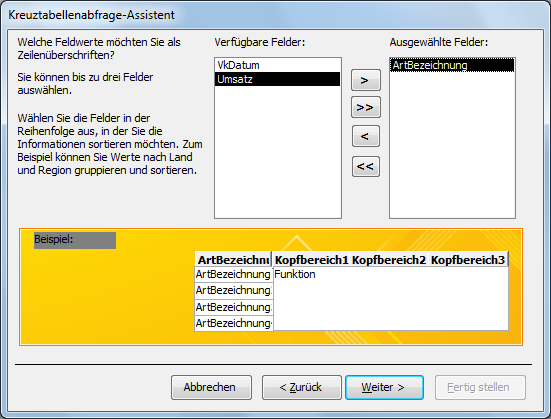
-
In dem nächsten Dialogbild legen Sie fest, welche Feldwerte als Spaltenüberschriften dienen sollen. Markieren Sie das Feld VKDatum für Verkaufsdatum und klicken Sie auf die Schaltfläche Weiter.
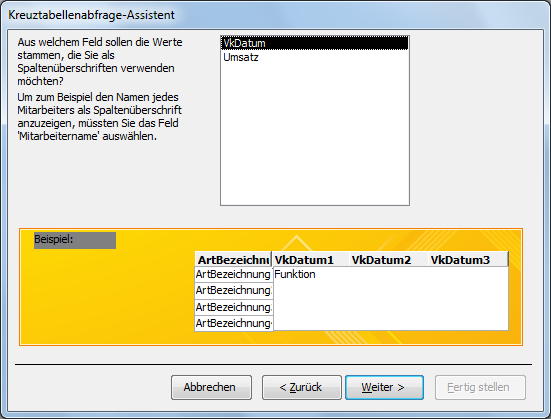
-
Da es sich beim Feld VKDatum um ein Feld vom Datentyp Datum/Zeit handelt, erscheint das folgende Dialogbild. Da eine Monatsstatistik erzeugt werden soll, markieren Sie bitte den Eintrag Monat und klicken Sie anschließend auf die SchaltflächeWeiter.
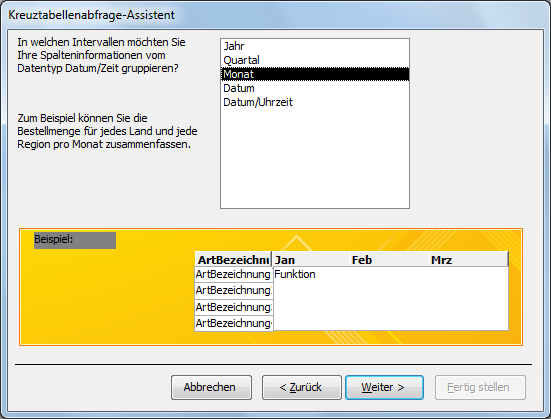
-
In dem nächsten Dialogbild entscheiden Sie, welche Werte Sie mit welcher Funktion verwenden möchten. In unserem Beispiel soll eine Übersicht über den Umsatz der einzelnen Monate ermittelt werden. Klicken Sie auf den Eintrag Summe im Listenfeld Funktionen und anschließend auf die Schaltfläche Weiter.
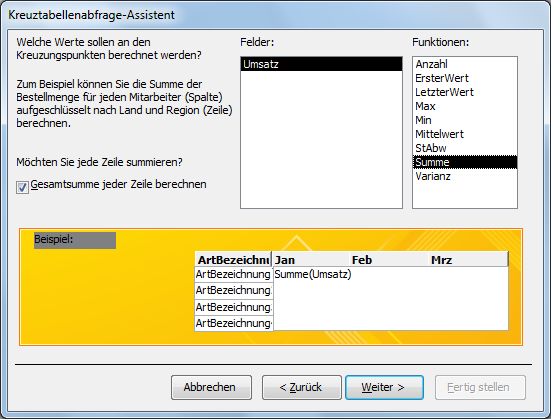
-
Geben Sie der Kreuztabellenabfrage einen aussagekräftigen Namen und klicken Sie auf die Schaltfläche Fertigstellen.
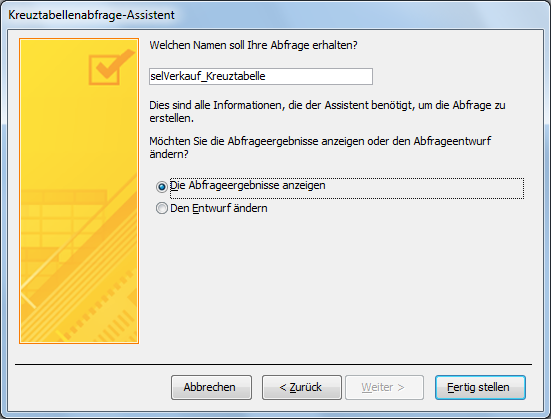
Wenn Sie die Option Die Abfrageergebnisse anzeigen gewählt haben, erscheint die folgende Übersicht (Ausschnitt):
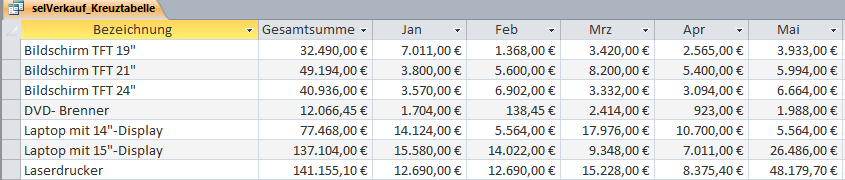
Neben den Monatsumsätzen der einzelnen Artikel wird standardmäßig auch der Gesamtumsatz rechts neben der Artikelbezeichnung angezeigt.
Die Entwurfsansicht der neuen Kreuztabellenabfrage sieht folgendermaßen aus:

Von besonderer Bedeutung in dieser Abfrage ist die Ermittlung des Monatskurznamens durch die Funktion Format([VKDatum]);“mmm“). Standardmäßig werden alle Zeilen- und Spaltenfelder in einer Kreuztabelle aufsteigend sortiert. Bei den Monatskurznamen hätte dies eine alphabetische Reihenfolge ergeben:
April, August, Dezember, Februar…
Bei Kreuztabellenabfragen haben Sie die Möglichkeit, die Reihenfolge der Spalten selbst zu definieren. Klicken Sie in der Entwurfsansicht auf die freie, graue Fläche, dann auf die Registerkarte Entwurf der Abfragetools und anschließend in der Gruppe Einblenden/Ausblenden auf die Schaltfläche Eigenschaftenblatt. Es erscheint das folgende Dialogbild mit den Abfrageeigenschaften.
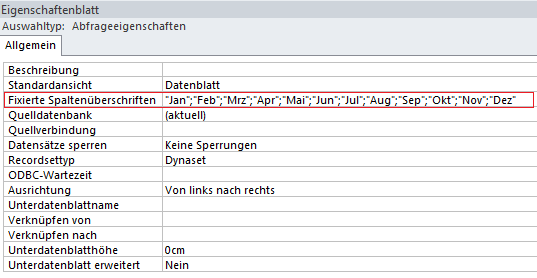
In der Zeile Fixierte Spaltenüberschriften wird die Reihenfolge der Monate festgelegt. In unserem Fall wurde der Eintrag bereits durch den Kreuztabellenassistenten vorgenommen.
Hinweise
-
Falls Sie die vollständigen Monatsnamen sehen möchten, müssen Sie folgende Punkte ändern:
-
Ändern Sie die Monatsnamen in der Zeile Fixierte Spaltenüberschriften entsprechend ab.
-
Ändern Sie die Funktion der Spaltenüberschrift von Format([VKDatum]);“mmm“) auf Format([VKDatum]);“mmmm“).
-
-
Falls die zugrundeliegende Abfrage Daten aus mehreren Jahren enthalten sollte, werden die jeweiligen Monatsumsätze der einzelnen Jahre aufaddiert. Da dies oft nicht gewünscht ist, sollten Sie in der Kreuztabellenabfrage die Daten vorher so filtern, dass maximal nur ein Jahr berücksichtigt wird:
-
Übernehmen Sie das Feld VKDatum in die Kreuztabellenabfrage.
-
Weisen Sie diesem Feld die Funktion Bedingung zu und tragen Sie in der Zeile Kriterium den folgenden Filter ein, wenn Sie nur Daten des Jahres 2011 berücksichtigen möchten: Zwischen #01.01.2011# und #31.12.2011#
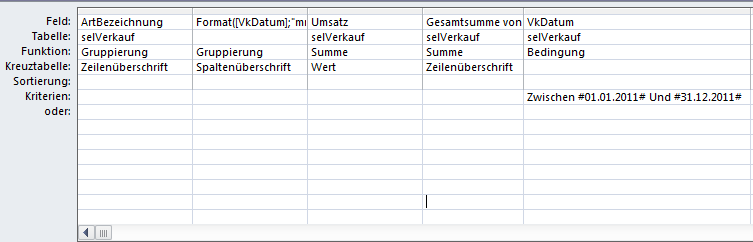
-

Lernen, Zeitersparnis
Beweis, dass Dr. Google alles weiß, wenn man richtig sucht, danke!
vielen lieben DAnk, genau das hat mir gefehlt…. 🙂